ubuntu使用 简单入门
Ubuntu桌面入门指南
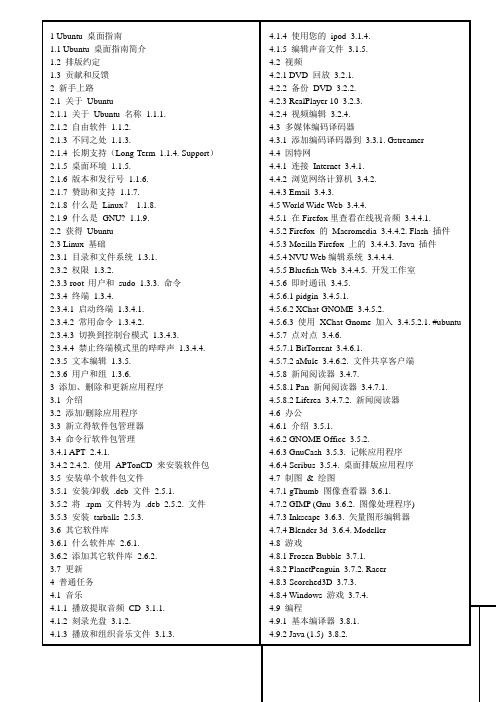
新手上路∙本章简要介绍了 Ubuntu 世界以及一些有助于您开始使用 Ubuntu 的基本概念。
关于 Ubuntu∙感谢您使用 Ubuntu 6.06 LTS - Dapper Drake 发行版。
Ubuntu 是一款构建于 Linux 内核之上、完全开放源码的操作系统。
Ubuntu 社群紧紧围绕着 Ubuntu 理念的完美理想而构筑的:软件应可免费取得,人们应该能以自己的语言无障碍的使用软件工具,且不会有任何功能上的差异;人们应有定制和修改软件的自由,且方式不受限制,只要他们自认为合适。
基于这些理由:∙Ubuntu 永远免费,即便是“企业版本”也毋需额外费用, 我们要把最好的工作成果免费提供给所有人,一视同仁。
∙Ubuntu 包含了自由软件社区所能提供的极其出色的翻译和易用性架构,才得以让尽可能多的人用上 Ubuntu。
∙Ubuntu 将定期并有计划的不断发布;每六个月就会有一个新版本。
您可以使用当前稳定版本或开发版本,我们将为每个版本提供至少 18 个月的支持。
∙Ubuntu 完全遵从自由/开源软件开发的原则;我们鼓励人们使用、完善并传播开源软件。
Ubuntu 社区由开发人员、程序员、测试人员、技术作家、文档测试人员、翻译人员以及最重要的,即 Ubuntu 的日常使用者。
我们诚挚邀请您加入这个社区,并帮助我们使 Ubuntu 成为您、您的家人、您的朋友以及您的同事等都会乐于使用的操作系统。
请帮助我们将Ubuntu 翻译成您所使用的语言,帮助我们在新的或不常见的硬件上进行测试,并通过提示、工具条或者 FAQ 来帮助他人改善 Ubuntu 的使用体验,或者针对自己喜爱的软件提出改进意见,从而帮助 Ubuntu 迈向更美好的未来。
关于 Ubuntu 名称 1.1.1.∙Ubuntu 是一个南非的民族观念,着眼于人们之间的忠诚和联系。
该词来自于祖鲁语和科萨语。
Ubuntu (发音"oo-BOON-too"--“乌邦图”) 被视为非洲人的传统理念,也是建立新南非共和国的基本原则之一,与非洲复兴的理想密切相关。
Ubuntu在VMware里的使用教程 入门篇
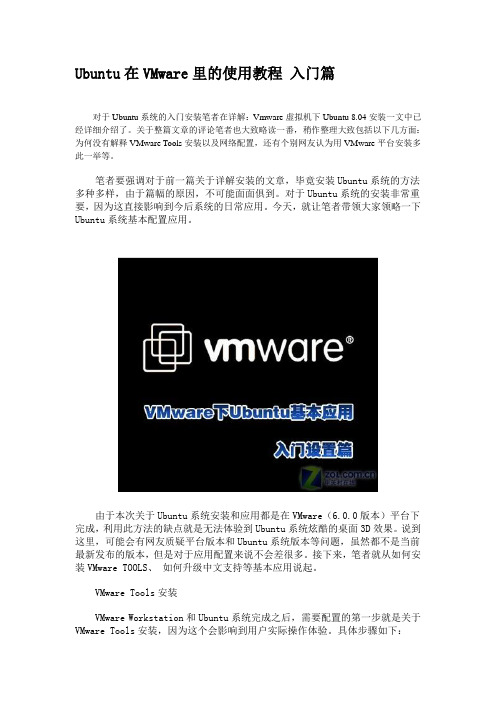
Ubuntu在VMware里的使用教程入门篇对于Ubuntu系统的入门安装笔者在详解:Vmware虚拟机下Ubuntu 8.04安装一文中已经详细介绍了。
关于整篇文章的评论笔者也大致略读一番,稍作整理大致包括以下几方面:为何没有解释VMware Tools安装以及网络配置,还有个别网友认为用VMware平台安装多此一举等。
笔者要强调对于前一篇关于详解安装的文章,毕竟安装Ubuntu系统的方法多种多样,由于篇幅的原因,不可能面面俱到。
对于Ubuntu系统的安装非常重要,因为这直接影响到今后系统的日常应用。
今天,就让笔者带领大家领略一下Ubuntu系统基本配置应用。
由于本次关于Ubuntu系统安装和应用都是在VMware(6.0.0版本)平台下完成,利用此方法的缺点就是无法体验到Ubuntu系统炫酷的桌面3D效果。
说到这里,可能会有网友质疑平台版本和Ubuntu系统版本等问题,虽然都不是当前最新发布的版本,但是对于应用配置来说不会差很多。
接下来,笔者就从如何安装VMware TOOLS、如何升级中文支持等基本应用说起。
VMware Tools安装VMware Workstation和Ubuntu系统完成之后,需要配置的第一步就是关于VMware Tools安装,因为这个会影响到用户实际操作体验。
具体步骤如下:首先,点击VMware Workstation平台上菜单——虚拟机(VM)——安装VMware Tools(Install VMware Tools),这时我们会在Ubuntu系统桌面上发现VMware Tools的光盘图标,系统会自动打开虚拟光驱中的文件,我们可以看到VMwareTools-6.0.0-45731.i386.rpm和VMwareTools-6.0.0-45731.tar.gz 两个文件。
安装VMware Tools(点击查看大图)这里再次强调一下对于VMware Tools,从简单应用的角度来说,不安装VMware Tools一般不会影响到具体应用,但是由于虚拟机环境下Ubuntu系统分辨率等问题就是依靠VMware Tools来实现的,安装目的也是为了给用户一个更好的体验。
Ubuntu_入门学习图文全攻略

Ubuntu 入门学习图文全攻略!将工作环境迁移到 Linux[ 技术教程 ] [ 转载自 IBM ]随着 Linux 操作系统桌面体验的日趋完善,越来越多的人希望尝试将工作平台迁移到免费正版的 Linux 之上。
Linux系统提供了绝大多数日常工作所需的工具和支持,但由于界面差异和使用习惯等原因,很多功能并不能被新用户迅速发现并掌握 . 本文面向初次迁移到 Linux 平台并希望使用图形模式工作的用户,从日常工作需要的角度出发,以Ubuntu 9.04(gNome) 为例,讲解大多数常用功能在 Linux 下的配置与应用。
本文旨在帮助普通用户简单快速的在 Linux 上建立起日常工作环境,以达到和 Windows 相同或类似的用户体验,因此文中有意避免通过命令行和修改配置文件的方法 ( 虽然大多情况下这些方法更加高效强大 ) 来配置系统,而尽可能的使用图形界面完成设置。
看上去有悖于经典的 Linux 使用方法,但对 Windows 用户来说,这无疑是一种最为快速平滑的过度方式,当您可以的在 Linux 上得心应手的工作之后,将有更充足的时间去深入挖掘和体会 Linux 的独特魅力。
我们选用基于 Gnome 的 32bit Ubuntu( 音:乌班图 )9.04 作为本次平台迁移尝试的目标。
Ubuntu 是一个以桌面应用为主的 Linux 操作系统,为用户带来了丰富的桌面体验,同时有着良好的硬件支持性和较快的更新速度。
[ 下载 Ubuntu 操作系统 ] 本文假设您已经安装好了最新的 Ubuntu,并已经顺利启动。
Ubuntu 可以非常便利的接入网络,它能识别绝大多数网卡并自动安装驱动程序 ( 实际上,如果机器是接通网络的,Ubuntu 在系统的安装过程中就已经连入了互联网 )。
网络的连接与选择我们可以屏幕上方的任务栏里点击网络链接图标,系统会列出当前可以找到的所有网络 ( 包括无线 ) 资源,我们可以很方便的选择当前网络并进行配置。
学习Ubuntu 20.04 Desktop基础(附安装说明)

学习Ubuntu 20.04 Desktop初学基础学习Ubuntu 20.04 LTS Focal Fossa操作系统的基础知识。
本文将告诉你需要和想知道的有关在Ubuntu中使用计算机的信息:操作系统本身的知识、如何安装和升级、日常使用的Ubuntu 基础知识、软件安装、使用LibreOffice、如何打印和扫描、终端命令等等。
1. Ubuntu历史版本12.04和12.10发布于2012年14.04 和14.10发布于2014年16.04 和16.10X发布于2016年18.04 和18.10发布于2018年20.04于2020年发布截止目前最新版本已经来到23.04以上是Ubuntu 从12.04 到20.04 的版本发布历史,分为LTS 和常规版本。
LTS - 长期支持Ubuntu版本,两个数字偶数,两年发布一次,官方支持至少5年。
例如,上面的12.04、14.04、16.04、18.04、20.04是LTS 版本。
常规- 常规发布,除LTS 之外发布的Ubuntu 版本,支持九个月。
例如,上面的12.10、14.10、16.10、18.10是常规版本。
支持- 当Ubuntu 说支持时,它意味着安全更新和软件错误修复以及存储库可用性。
例如,一旦某个版本达到支持生命周期的终点,存储库将不再可用,并移动到旧的存档服务器,不再更新。
存储库- Ubuntu的核心功能之一,它是每个Ubuntu版本中的软件中心。
其他操作系统,即Windows和macOS没有存储库,有的只是软件商店。
2. 安装指南注意:在安装操作系统之前,请确保您已备份了重要数据,因为磁盘分区会导致数据丢失步骤1:准备ISO安装文件在Ubuntu官方网站上下载Ubuntu 20.04 Desktop版本的安装ISO镜像文件。
下载完镜像文件后,将ISO写入U盘或DVD光盘。
如U盘量产工具、Nero刻录工具、Windows10自带的刻录工具等。
乌班图(Ubuntu)命令使用技巧

前言下面的命令大都需要在控制台 / 终端 / shell下输入。
控制台, 终端, 和 shell意味着同样一件事 - 一个命令行界面,他可以用来控制系统。
打开一个控制台:应用程序 --> 附件 --> 终端任何一个使用 'sudo' 作为前缀的命令都需要拥有管理员(或 root) 访问权限。
所以你会被提示输入你自己的密码。
安装升级查看软件xx x安装内容dpkg -L xxx查找软件库中的软件apt-cachesearch正则表达式或aptitu de search软件包显示系统安装包的统计信息apt-cachestats显示系统全部可用包的名称apt-cachepkgnam es显示包的信息apt-cacheshow k3b查找文件属于哪个包dpkg -S filena meapt-file search filena me查看已经安装了哪些包dpkg -l也可用dpkg -l | less翻页查看查询软件xx x依赖哪些包apt-cachedepend s xxx查询软件xx x被哪些包依赖apt-cacherdepen ds xxx增加一个光盘源sudo apt-cdromadd系统更新sudo apt-get update (这一步更新包列表)sudo apt-get dist-upgrad e (这一步安装所有可用更新)或者sudo apt-get upgrad e (这一步安装应用程序更新,不安装新内核等)清除所有已删除包的残馀配置文件dpkg -l |grep ^rc|awk '{print$2}' |sudo xargsdpkg -P如果报如下错误,证明你的系统中没有残留配置文件了,无须担心。
dpkg: --purgeneedsat leastone packag e name argume ntType dpkg --help for help aboutinstal lingand deinst allin g packag es [*];Use `dselec t' or `aptitu de' for user-friend ly packag e manage ment; Type dpkg -Dhelpfor a list of dpkg debugflag values;Type dpkg --force-help for a list of forcin g option s;Type dpkg-deb --help for help aboutmanipu latin g *.deb files; Type dpkg --licens e for copyri ght licens e and lack of warran ty (GNU GPL) [*].Option s marked[*] produc e a lot of output- pipe it throug h `less' or `more' !编译时缺少h文件的自动处理sudo auto-apt run ./config ure查看安装软件时下载包的临时存放目录ls /var/cache/apt/archiv es备份当前系统安装的所有包的列表dpkg --get-select ions| grep -v deinst all > ~/somefi le从上面备份的安装包的列表文件恢复所有包dpkg --set-select ions< ~/somefi lesudo dselec t清理旧版本的软件缓存sudo apt-get autocl ean清理所有软件缓存sudo apt-get clean删除系统不再使用的孤立软件sudo apt-get autore move如果使用sudo apt-get autore move--purge的话会把这些孤立软件的残留配置文件也一并移除查看包在服务器上面的地址apt-get -qq --print-uris instal l ssh | cut -d\' -f2彻底删除Gn omesudo apt-get --purgeremove liborb it2彻底删除KD Esudo apt-get --purgeremove libqt3-mt libqtc ore4一键安装 LAMP 服务sudo taskse l instal l lamp-server删除旧内核sudo aptitu de purge~ilinux-image-.*\(\!`uname-r`\)导入ppa源的key值#W: GPG签名验证错误:unch jaunty Releas e: 由于没有公钥,下列签名无法进行验证: NO_PUB KEY 5126890CDCC7AFE0sudo apt-key adv --recv-keys --keyser ver keyser ver.ubunt 5126890CDCC7AFE0 #5126890CDCC7AFE0替换为你需要导入的K ey值增加 add-apt-reposi tory命令sudo apt-get instal l softwa re-proper ties-common增加一个pp a源sudo add-apt-reposi toryppa:user/ppa-name#使用 ppa 的地址替换ppa:user/ppa-name添加163镜像源sudo add-apt-reposi tory"deb http://mirror /ubuntu/ `lsb_re lease -cs` main restri cteduniver se multiv erse"sudo add-apt-reposi tory"deb http://mirror /ubuntu/ `lsb_re lease -cs`-update s main restri cteduniver se multiv erse"sudo add-apt-reposi tory"deb http://mirror /ubuntu/ `lsb_re lease -cs`-securi ty main restri cteduniver se multiv erse"系统升级1这里指的是版本间的升级,例如 9.04=>10.04。
Ubuntu常用命令菜鸟入门
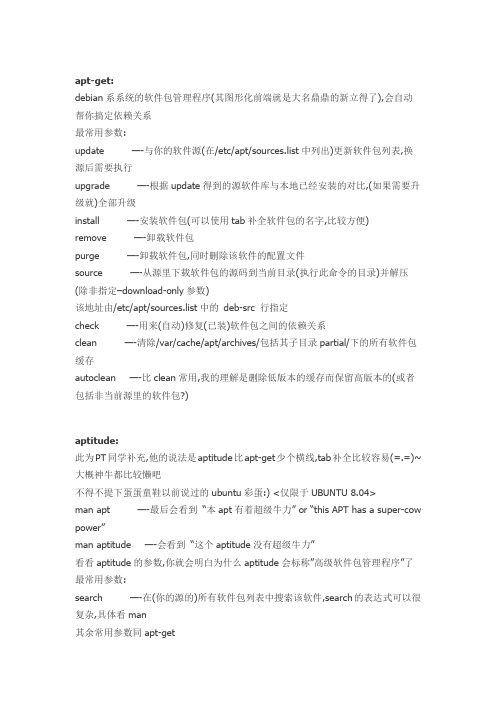
apt-get:debian系系统的软件包管理程序(其图形化前端就是大名鼎鼎的新立得了),会自动帮你搞定依赖关系最常用参数:update —-与你的软件源(在/etc/apt/sources.list中列出)更新软件包列表,换源后需要执行upgrade —-根据update得到的源软件库与本地已经安装的对比,(如果需要升级就)全部升级install —-安装软件包(可以使用tab补全软件包的名字,比较方便)remove —-卸载软件包purge —-卸载软件包,同时删除该软件的配置文件source —-从源里下载软件包的源码到当前目录(执行此命令的目录)并解压(除非指定–download-only参数)该地址由/etc/apt/sources.list中的deb-src 行指定check —-用来(自动)修复(已装)软件包之间的依赖关系clean —-清除/var/cache/apt/archives/包括其子目录partial/下的所有软件包缓存autoclean —-比clean常用,我的理解是删除低版本的缓存而保留高版本的(或者包括非当前源里的软件包?)aptitude:此为PT同学补充,他的说法是aptitude比apt-get少个横线,tab补全比较容易(=.=)~大概神牛都比较懒吧不得不提下蛋蛋童鞋以前说过的ubuntu彩蛋:) <仅限于UBUNTU 8.04>man apt —-最后会看到―本apt有着超级牛力‖ or ―this APT has a super-cow power‖man aptitude —-会看到―这个aptitude没有超级牛力‖看看aptitude的参数,你就会明白为什么aptitude会标称‖高级软件包管理程序‖了最常用参数:search —-在(你的源的)所有软件包列表中搜索该软件,search的表达式可以很复杂,具体看man其余常用参数同apt-getcat:把(一个或多个)文件内容(连接)显示到标准输出当文本文件很小,而且你只是想看下,并不打算用gedit或者vim之类编辑器编辑的时候,可以cat一下,我是用来配合grep使用cd:切换当前工作目录不同于其他命令,这是一个shell内置命令,所以没有手册页可看…够基础,所以才会出现在本篇文章中(=.=)郁闷最常用参数:. —-切换到当前目录(貌似没有什么意义)(.这个目录可以通过ls -a看到) .. —-切换到上层目录~ —-回到家目录(/home/你的登录名/)chmod:改变文件的权限位linux文件系统的权限位有两种表示方法,要是详细说下,非得累死老鼠不可=.=,所以只说8进制数表示:)简要介绍下:ls -l可以显示出文件的权限,比如(-rwxr-xr–),代表了三种用户的权限第一个rwx,代表文件所有者的权限,即(读,写,执行),用二进制表示为111,代表八进制中的4+2+1=7第二个r-x,代表文件所有者同一用户组其他用户的权限,即(读, ,执行),用二进制表示为101,代表八进制中的5=4+0+1第三个r–,代表其他用户的权限,即(读, , ),二进制表示为100,代表八进制的4=4+0+0所以这个文件的权限位为754这也就是chmod的用法,例如chmod 751 myfile #将该文件权限设定为rwxr-x–x 最常用参数:-v —-列出当前正在执行的步骤-R —-递归式,即改变非空目录下的一切为指定权限cp:拷贝文件和目录最常用参数:-b —-为每个已经存在的目的文件作个备份-d —-遇到软链接时不拷贝软链接所指向的文件;拷贝时保留links属性(链接数) -p —-保留文件的访问权限,所有者,和时间戳-R和-r —-递归式拷贝(cp过程遇到非空目录才有效),即拷贝目录,子目录,子目录的子目录…..-a —-作用同-dpR-s —-并不真的做拷贝,而只是为每个文件作软链接(符号链接)-u —-同下面mv 的-u参数head, tail就像这两个名字,一个显示文件头部,一个显示尾部最常用参数:-n —-指定输出的(头部或尾部)行数, 当没有此参数时,默认显示10行ifconfig:配置网卡最常用参数:没有参数—-列出当前活动网卡的状态-a —-列出所有网卡的状态interface —-指定网卡名称比如eth0up —-唤醒该网卡down —-关闭该网卡arp,mtu,netmask addr,…等等很多参数=.=ln:为文件建立链接linux的链接分为两种:硬链接和软链接,ln默认建立硬链接(hard link),两种的区别请自己搜索:)最常用参数:-s —-建立软链接(符号链接,可以理解为win下的快捷方式)-f —-如果要建立的链接名已经存在,则删除之ls:显示目录内容最常用参数:-a —-显示指定目录所有文件,包括文件名以 . 开头的文件-l —-显示文件详细信息(包括文件类型,权限,修改时间,访问时间,大小,文件名…)-h —-将文件大小以方便阅读的形式表示出来,配合-l 参数使用,常有奇效man:阅读参考手册of~题外话:HX说这是linux最最难学的命令,因为man你学好了,就没有什么命令能难倒你了,=.=无敌了man可以查的不仅仅是命令额(当然,因为man是无敌的嘛/ch)最常用参数:man 阿拉伯数字阿拉伯数字1: 可执行程序(一般为用户安装的程序,如果提供了manpages的话)和shell命令阿拉伯数字2: 系统调用(例如open调用,socket调用,chmod调用等等等等),先装manpages-dev先阿拉伯数字3: 库函数调用(例如man 3 printf),先装manpages-dev先…….当你执行man ls 时, 和man 1 ls结果是一样的,因为ls在man手册中只有一个入口当你想看chmod调用的手册页时,就要特别指定man 2 chmod了~~因为chmod不止有一个入口在man的时候,可以通过j,k上下移动(和vi中类似),可以通过/查询,通过n,N查找下个,上个匹配(和vi类似)q退出(也和vi类似….)比较有意思的一点:由于man 本身是个命令,所以,连man都是可以man的=.=mkdir:创建一个目录最常用参数:-p —-如果给出的路径中父目录不存在,则同时创建父目录mount:挂载文件系统(可理解为挂载一个分区)最常用参数:-t —-指定文件系统类型,比如iso9660(挂载iso镜像为光盘,相当于虚拟光驱),ntfs,ext3,rfs等等-l —-列出所有已经挂载的文件系统,支持卷标-a —-挂载fstab中记录的所有分区-n —-挂载的时候不写入/etc/mtab-o —-相当常用的一个参数,指定挂载文件系统的‖选项‖,比如noatime,用来挂载BT专用分区很合适mv:移动或者更名文件,取决于目的目录是否为当前目录最常用参数:-b —-为每个已经存在的目的文件做个备份(防止覆盖)-f —-不提示是否覆盖已经存在的目的文件-i —-与-f参数相反-u —-仅当源文件比目的文件更新或者目的文件不存在时候才移动-v —-显示移动文件的进度(个人总是推荐使用此参数,明白你在做什么)ps,top:列出当前命令的执行状态,ps为静态,top为动态(top时‘q‘退出)ps:这个命令本人更常用些,推荐给你看看=.=最常用参数(ps多用参数集合,而不是单个参数,并且配合grep使用)-ef —-以标准语法列出当前所有进程状态,例如ps -ef | grep eva #列出eva的进程状态aux —-以BSD语法列出………………………………..-ejH —-列出进程树-eLf —-同时列出线程状态rm, rmdir:rm:删除文件或目录,rmdir:删除一个空目录(此命令个人认为没啥用,可以用rm -r替代)rm最常用参数:-f —-不提示不存在的文件,直接跳过-i —-每个删除动作都提示(=.= 删除多的话岂不是烦死)-I —-删除多个文件(多于3个时)或者递归式删除(对于非空目录)提示一次-r和-R —-递归式删除该目录下的一切东东-v —-显示每个文件的删除动作(个人总是推荐使用此参数,明白你在做什么)sudo,su:这大概是装好系统之后第一个要用的命令吧?sudo我们主要用来临时提升权限,主要用以管理员(超级用户)的权限来运行命令,当需要修改当前登录用户力所不能及的文件/目录时需要用sudo,或者su -c,当然sudo和su的作用范围不仅仅如此可以使用visudo来编辑/etc/sudoers文件来修改sudo更详细的动作(比如记住密码的时间戳长度),请谨慎修改!sh:在终端解释执行类似于‘./‘的形式,但PT给了不同点: ‗./‘仅仅对当前目录下有执行权限的程序才有效,‘sh‘则不管这套想想也是哈, ‗./‘仅仅是给出了一个文件的路径(在当前目录下)而已, 但这个文件能不能执行就不好说了所以用sh总是正确的shutdown:关闭系统,如果停留在TTY,请改用halt, poweroff等命令常用参数:+m —-指定关机延迟的分钟-c —-取消一个等待关机的请求(关掉运行此命令的终端也可:))now —-立即关机hh:mm —-手动指定时间(以24小时计)tar:打包/解包这个tar不多说了吧..到处都是tar.gz,tar.bz2的东东和ps命令一样,tar一般不用单个参数,而是多个参数的组合,记住参数x是解压(extract),c是创建包(creat)即可最常用参数:-xvf —-详细列出解包的步骤-cvf —-详细列出打包的步骤-j —-用来说明这是个tar.bz2包,例如tar -xjvf myfile.tar.bz2-t —-列出包中的文件列表—–打包时常追加的参数:-r —-追加到压缩包中-u —-只把比包中更新的文件追加进去-h —-不把符号链接添加到包中,而是添加此符号链接指向的文件附加说明:tar是个太强大的东东,常用的操作也就是打包解包,高级功能还是参阅man tartouch:改变文件时间戳,默认包括修改时间和创建时间,默认修改为当前时间,默认如果文件不存在就新建.本文的目的很明确,只方便菜鸟,不收录高级命令。
基本运用--Ubuntu入门必备

UbuntuSkillsUbuntu 命令技巧目录[隐藏]1 前言2 安装升级o 2.1 查看软件xxx安装内容o 2.2 查找软件库中的软件o 2.3 显示系统安装包的统计信息o 2.4 显示系统全部可用包的名称o 2.5 显示包的信息o 2.6 查找文件属于哪个包o 2.7 查看已经安装了哪些包o 2.8 查询软件xxx依赖哪些包o 2.9 查询软件xxx被哪些包依赖o 2.10 增加一个光盘源o 2.11 系统更新o 2.12 清除所有已删除包的残馀配置文件o 2.13 编译时缺少h文件的自动处理o 2.14 查看安装软件时下载包的临时存放目录o 2.15 备份当前系统安装的所有包的列表o 2.16 从上面备份的安装包的列表文件恢复所有包o 2.17 清理旧版本的软件缓存o 2.18 清理所有软件缓存o 2.19 删除系统不再使用的孤立软件o 2.20 查看包在服务器上面的地址o 2.21 彻底删除Gnomeo 2.22 彻底删除KDEo 2.23 一键安装LAMP 服务o 2.24 删除旧内核o 2.25 导入ppa源的key值o 2.26 增加一个ppa源o 2.27 系统升级3 系统o 3.1 查看内核o 3.2 查看系统是32位还是64位o 3.3 查看Ubuntu版本o 3.4 查看内核加载的模块o 3.5 查看PCI设备o 3.6 查看USB设备o 3.7 查看网卡状态o 3.8 激活网卡的Wake-on-LANo 3.9 查看CPU信息o 3.10 显示当前硬件信息o 3.11 获取CPU序列号或者主板序列号o 3.12 显示当前内存大小o 3.13 查看硬盘温度o 3.14 显示系统运行时间o 3.15 查看系统限制o 3.16 查看内核限制4 硬盘o 4.1 查看硬盘的分区o 4.2 硬盘分区o 4.3 硬盘格式化o 4.4 硬盘检查o 4.5 分区挂载o 4.6 分区卸载o 4.7 只读挂载ntfs分区o 4.8 可写挂载ntfs分区o 4.9 挂载fat32分区o 4.10 挂载共享文件o 4.11 挂载ISO文件o 4.12 查看IDE硬盘信息o 4.13 查看软raid阵列信息o 4.14 参看硬raid阵列信息o 4.15 查看SATA硬盘信息o 4.16 查看硬盘剩余空间o 4.17 查看目录占用空间o 4.18 优盘没法卸载o 4.19 使用文件来增加交换空间o 4.20 查看硬盘当前读写情况5 进程o 5.1 查看当前的内存使用情况o 5.2 连续监视内存使用情况o 5.3 动态显示进程执行情况o 5.4 查看当前有哪些进程o 5.5 查看目前登入用户运行的程序o 5.6 查看当前用户程序实际内存占用,并排序o 5.7 统计程序的内存耗用o 5.8 按内存从大到小排列进程o 5.9 按cpu利用率从大到小排列进程o 5.10 查看当前进程树o 5.11 中止一个进程o 5.12 强制中止一个进程(在上面进程中止不成功的时候使用)o 5.13 图形方式中止一个程序o 5.14 查看进程打开的文件o 5.15 显示开启文件abc.txt的进程o 5.16 显示22端口现在运行什么程序o 5.17 显示nsd进程现在打开的文件o 5.18 在后台运行程序,退出登录后,并不结束程序o 5.19 在后台运行交互式程序,退出登录后,并不结束程序o 5.20 详细显示程序的运行信息o 5.21 增加系统最大打开文件个数o 5.22 清除僵尸进程o 5.23 将大于120M内存的php-cgi都杀掉o 5.24 Linux系统中如何限制用户进程CPU占用率6 ADSLo 6.1 配置ADSLo 6.2 ADSL手工拨号o 6.3 激活ADSLo 6.4 断开ADSLo 6.5 查看拨号日志o 6.6 如何设置动态域名7 网络o7.1 根据IP查网卡地址o7.2 根据IP查电脑名o7.3 查看当前IP地址o7.4 查看当前外网的IP地址o7.5 查看当前监听80端口的程序o7.6 查看当前网卡的物理地址o7.7 同一个网卡增加第二个IP地址o7.8 立即让网络支持nato7.9 查看路由信息o7.10 手工增加一条路由o7.11 手工删除一条路由o7.12 修改网卡MAC地址的方法o7.13 统计当前IP连接的个数o7.14 统计当前所有IP包的状态o7.15 统计当前20000个IP包中大于100个IP包的IP地址o7.16 屏蔽IPV6o7.17 察看当前网络连接状况以及程序o7.18 查看网络连接状态o7.19 查看当前系统所有的监听端口o7.20 查看网络的当前流量o7.21 查看域名的注册备案情况o7.22 查看到某一个域名的路由情况o7.23 重新从服务器获得IP地址o7.24 从当前页面开始镜像整个网站到本地o7.25 如何多线程下载o7.26 如何查看HTTP头o7.27 快速使用http方式共享目录o7.28 SSH 远程端口转发o7.29 监控网络所有的tcp数据8 iptableso8.1 防止外网用内网IP欺骗o8.2 查看nat规则o8.3 查看filter规则o8.4 取消nat规则o8.5 取消filter规则o8.6 阻止一个IP连接本机o8.7 关闭1234 端口o8.8 开启80 端口o8.9 禁止一个IP或者一个IP段访问服务器端口服务9 安全o9.1 检查本地是否存在安全隐患o9.2 如何安装杀毒软件o9.3 Linux下可以使用的商业杀毒软件10 服务o10.1 添加一个服务o10.2 删除一个服务o10.3 临时重启一个服务o10.4 临时关闭一个服务o10.5 临时启动一个服务11 用户管理o11.1 增加用户o11.2 删除用户o11.3 修改当前用户的密码o11.4 修改用户密码o11.5 修改用户资料o11.6 如何禁用/启用某个帐户o11.7 增加用户到admin组,让其有sudo权限o11.8 如何切换到其他帐号(需要该用户的密码)o11.9 如何切换到root帐号12 设置o12.1 配置默认Java使用哪个o12.2 给apt设置代理o12.3 修改系统登录信息o12.4 使用eclipse等其他自带java编译器的软件,换回sun的编译器方法13 中文o13.1 切换输入法引擎o13.2 转换文件名由GBK为UTF8o13.3 批量转换src目录下的所有文件内容由GBK到UTF8o13.4 转换文件内容由GBK到UTF8o13.5 批量转换文件内容由GBK到UTF8o13.6 转换mp3 标签编码o13.7 控制台下显示中文o13.8 lftp 登录远程Windows中文FTPo13.9 java6 的安装和中文设置o13.10 openjdk6 的安装和中文设置o13.11 程序显示有些字大,有些小o13.12 PDF 文件乱码o13.13 Flash中文乱码o13.14 增加农历o13.15 unzip 中文文件名乱码o13.16 ibus跟随14 文件管理o14.1 一屏查看文件内容o14.2 不显示以#开头的行o14.3 分页查看文件内容o14.4 可控分页查看文件内容o14.5 带行号显示文件的内容o14.6 去除文件中的行号o14.7 删除文件中的重复行o14.8 根据字符串匹配来查看文件部分内容o14.9 显示包含或者不包含字符串的文件名o14.10 快速查找某个文件o14.11 创建两个空文件o14.12 递归式创建一些嵌套目录o14.13 递归式删除嵌套目录o14.14 回当前用户的宿主目录o14.15 回到上一次的目录o14.16 查看当前所在目录的绝对路经o14.17 获得文件的后缀名o14.18 去除文件的后缀名o14.19 列出当前目录下的所有文件,包括以.开头的隐含文件o14.20 移动路径下的文件并改名o14.21 复制文件或者目录o14.22 查看文件类型o14.23 对比两个文件之间的差异o14.24 显示xxx文件倒数6行的内容o14.25 让tail不停地读取最新的内容o14.26 查看文件中间的第五行(含)到第10行(含)的内容o14.27 查找关于xxx的命令o14.28 通过ssh传输文件o14.29 把所有文件的后辍由rm改为rmvbo14.30 把所有文件名中的大写改为小写o14.31 删除特殊文件名的文件,如文件名:--help.txto14.32 查看当前目录的子目录o14.33 将当前目录下最近30天访问过的文件移动到上级back目录o14.34 查找当前目录下最近30天访问过的文件打包备份o14.35 显示系统服务器一小时以内的包含xxxx 的所有邮件o14.36 将当前目录下最近2小时到8小时之内的文件显示出来o14.37 删除修改时间在30天之前的所有文件o14.38 删除创建时间在30天之前的所有文件o14.39 查找guest用户的以avi或者rm结尾的文件并删除掉o14.40 查找不以java和xml结尾,并7天没有使用的文件删除掉o14.41 查找目录下所有有包含abcd文字的文本文件,并替换为xyzo14.42 删除当前目录里面所有的.svn 目录o14.43 删除当前目录所有以“~”结尾的临时文件o14.44 统计当前文件个数o14.45 统计当前目录下所有jpg文件的尺寸o14.46 统计当前目录个数o14.47 统计当前目录下占空间最大的前10名文件或目录o14.48 显示当前目录下2006-01-01的文件名o14.49 备份当前系统到另外一个硬盘o14.50 使用ssh方式同步远程数据到本地目录o14.51 使用ftp方式同步远程数据到本地目录o14.52 去掉文件中的^Mo14.53 转换Dos文本文件到Unix文本文件o14.54 转换bin/cue到iso文件o14.55 转换目录到iso文件o14.56 转换CD到iso文件o14.57 将一个文件作为附件发到邮箱15 影像o15.1 播放swf文件o15.2 如何保存串流视频(mms/rtsp)o15.3 批量将rmvb转为avio15.4 批量将DVD转为avio15.5 批量将任何格式的电影转为ogvo15.6 批量将rmvb格式的电影转为ogvo15.7 利用gst来转换任意电影为ogvo15.8 批量转换任意文件为ipod touch使用的mp4o15.9 图形界面为ipod touch转mp4的方法o15.10 mencoder/mplayer 反拉丝参数o15.11 合并多个rm 文件为一个avi 文件o15.12 CD 抓轨为mp3 (有损)o15.13 CD 抓轨为Flac (无损)o15.14 ape 转换为flaco15.15 ape/flac 转换为mp3o15.16 批量将ape 转为mp3o15.17 批量将flac 转为mp3o15.18 批量将svg转为pngo15.19 批量转换格式到mp3o15.20 批量缩小图片到30%o15.21 批量转换jpg到pngo15.22 如何压缩png图片o15.23 批量把pdf转换为txt并格式化o15.24 转换pdf 到pngo15.25 获取jpg的扩展信息(Exif)o15.26 获取视频文件xxx.avi 的信息o15.27 查看MKV视频文件xxx.mkv 的信息o15.28 抓取桌面操作的视频16 压缩o16.1 增加7Z 压缩软件o16.2 增加rar 软件压缩和解压缩支持o16.3 增加zip 格式压缩和解压缩支持o16.4 解压缩xxx.tar.gzo16.5 解压缩xxx.tar.bz2o16.6 压缩aaa bbb目录为xxx.tar.gzo16.7 压缩aaa bbb目录为xxx.tar.bz2o16.8 增加lha 支持o16.9 增加解cab 文件支持17 Nautiluso17.1 显示隐藏文件o17.2 显示地址栏o17.3 特殊URI 地址o17.4 查看已安装字体18 日期和时间o18.1 显示日历o18.2 设置日期o18.3 设置时间o18.4 将时间写入CMOSo18.5 查看CMOS时间o18.6 读取CMOS时间o18.7 从服务器上同步时间o18.8 设置电脑的时区为上海o18.9 XP 和Ubuntu 相差了8 小时的时差19 工作区o19.1 不同工作区间切换20 控制台o20.1 指定控制台切换o20.2 控制台下滚屏o20.3 控制台抓图21 数据库o21.1 mysql的数据库存放路径o21.2 从mysql中导出和导入数据o21.3 忘了mysql的root口令怎么办o21.4 修改mysql的root口令o21.5 如何优化mysqlo21.6 mysql命令行中文显示?号o21.7 常用mysql管理语句22 控制o22.1 如何使用命令关闭显示器o22.2 设置CPU的频率o22.3 命令关机o22.4 定时关机o22.5 命令重启电脑o22.6 如何修改ssh登录提示o22.7 如何关闭ssh登录提示o22.8 如何使用命令关闭笔记本的触摸板23 统计o23.1 统计最常用的10条命令o23.2 统计每个单词的出现频率,并排序o23.3 统计80端口的连接个数并按照从大到小排列24 编辑器o24.1 vim中删除技巧o24.2 如何配置Emacso24.3 vim 如何显示彩色字符o24.4 让vim 直接支持编辑.gz 文件o24.5 vim 如何显示行号,在~/.vimrc中加入o24.6 vim配色方案(~/.vimrc)o24.7 解决vim中文编码问题,在~/.vimrc中加入o24.8 gedit中文乱码的解决25 编译和打包o25.1 安装通用编译环境o25.2 通用的编译安装步骤o25.3 如何编译安装软件kateo25.4 获得源代码包o25.5 解压缩还原源代码包o25.6 安装编译打包环境o25.7 重新编译并打包Debian化的源码o25.8 获得源码并重新打包o25.9 给源代码打补丁26 其它o26.1 把终端加到右键菜单o26.2 如何删除Totem电影播放机的播放历史记录o26.3 清除桌面挂载硬盘图标o26.4 如何更换gnome程序的快捷键o26.5 基于OpenVZ 的VPS 支持OpenVPN 对外访问设置o26.6 GNOME登录时自动运行程序o26.7 man 如何显示彩色字符o26.8 如何在命令行删除在会话设置的启动程序o26.9 如何提高wine的反应速度o26.10 如何命令行刻录o26.11 延迟抓图o26.12 回收站在哪里o26.13 强制清空回收站o26.14 默认打开方式的配置文件在哪里o26.15 Firefox 的缓存目录在哪里o26.16 查看samba的用户o26.17 增加一个用户到sambao26.18 从samba账户中删除一个用户o26.19 显示samba账户信息o26.20 测试samba账户是否正常o26.21 samba的数据库存在哪里o26.22 samba用户Windows下无法登录o26.23 Pidgin 的聊天记录在哪里o26.24 安装PDF打印机o26.25 nvidia快速重设显示设置及配置多显示器o26.26 kacpid进程大量占用CPUo26.27 替换上一条命令中的一个短语前言下面的命令大都需要在控制台/ 终端/ shell 下输入。
ubuntu的用法

Ubuntu是一个以桌面应用为主的Linux操作系统,其用法主要包括以下方面:1.文件管理:在Ubuntu中,你可以使用Nautilus文件管理器来浏览和操作文件。
通过Nautilus,你可以创建文件夹、复制或移动文件、重命名文件等。
你还可以使用终端命令行来管理文件,如使用ls命令列出目录内容,使用cd命令更改目录等。
2.应用程序安装:Ubuntu使用APT包管理系统来安装和管理应用程序。
你可以使用apt-get命令来安装新应用程序,例如:sudo apt-get install <package-name>。
你还可以使用apt-cache命令来搜索和管理已安装的包。
3.系统设置:你可以通过系统设置来配置Ubuntu的各种选项,例如:更改主题、设置桌面背景、调整屏幕分辨率等。
在系统设置中,你还可以进行账户管理、网络设置等操作。
4.软件源管理:Ubuntu使用软件源来获取软件包信息,并将其存储在本地数据库中。
你可以通过软件源来查找和安装新应用程序,例如:使用apt-get update命令更新本地软件源数据库,然后使用apt-get install命令安装新应用程序。
5.命令行操作:Ubuntu是一个基于Linux的操作系统,因此它支持使用命令行来进行各种操作。
你可以使用终端命令行来执行各种系统命令,例如:使用ls命令列出目录内容,使用cd命令更改目录等。
在Ubuntu中,你可以使用一些常用的快捷键来执行某些常用命令,例如:Ctrl+C复制,Ctrl+V粘贴,Ctrl+Z撤销等。
以上是Ubuntu的一些基本用法,希望能对你有所帮助。
如果你还有其他问题或需要更详细的说明,请随时提问。
第七课使用Ubuntu管理计算机
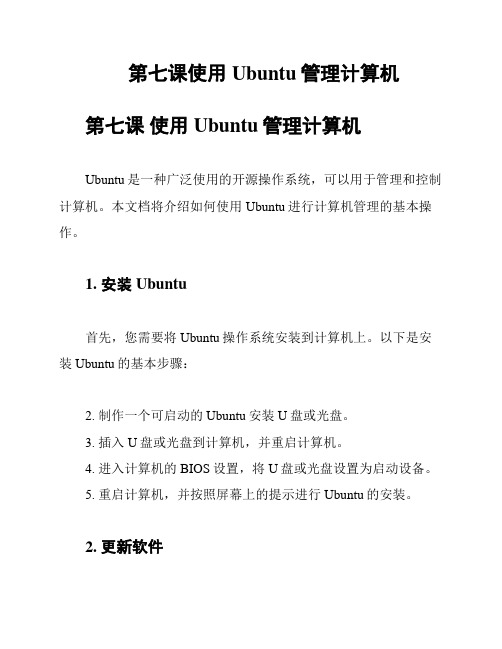
第七课使用Ubuntu管理计算机第七课使用Ubuntu管理计算机Ubuntu是一种广泛使用的开源操作系统,可以用于管理和控制计算机。
本文档将介绍如何使用Ubuntu进行计算机管理的基本操作。
1. 安装Ubuntu首先,您需要将Ubuntu操作系统安装到计算机上。
以下是安装Ubuntu的基本步骤:2. 制作一个可启动的Ubuntu安装U盘或光盘。
3. 插入U盘或光盘到计算机,并重启计算机。
4. 进入计算机的BIOS设置,将U盘或光盘设置为启动设备。
5. 重启计算机,并按照屏幕上的提示进行Ubuntu的安装。
2. 更新软件安装完成后,您需要保持Ubuntu系统和安装的软件保持最新版本。
通过更新软件,您可以获得最新的功能和安全修复。
以下是更新软件的基本步骤:1. 打开终端。
2. 运行以下命令更新软件包列表:sudo apt update3. 运行以下命令升级已安装的软件:sudo apt upgrade4. 输入您的账户密码,并按照提示完成升级过程。
3. 安装和卸载软件Ubuntu提供了一个集成的软件中心,您可以使用它安装和卸载软件。
以下是安装和卸载软件的基本步骤:安装软件1. 打开Ubuntu软件中心。
2. 浏览或搜索您要安装的软件。
3. 点击软件详情页面上的 "安装" 按钮。
4. 输入您的账户密码,并按照提示完成安装过程。
卸载软件1. 打开Ubuntu软件中心。
2. 点击 "已安装" 标签。
3. 浏览或搜索您要卸载的软件。
4. 点击软件详情页面上的 "卸载" 按钮。
5. 输入您的账户密码,并按照提示完成卸载过程。
4. 系统设置Ubuntu还提供了一些系统设置选项,可以根据您的需求进行个性化配置。
以下是一些常见的系统设置选项:- 外观:更改桌面背景、主题和图标。
- 音频和视频:调整音量、设置默认播放器等。
- 屏幕:调整显示器分辨率和布局。
- 网络:配置网络连接和代理设置。
Ubuntu几个实用小技巧
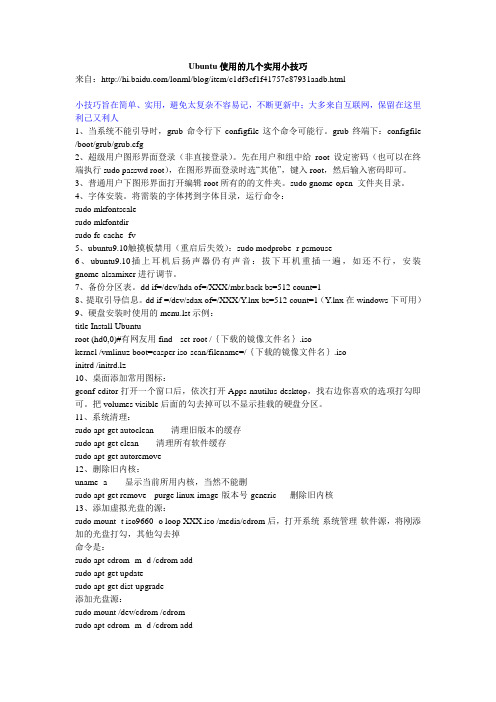
Ubuntu使用的几个实用小技巧来自:/lonml/blog/item/c1df3cf1f41757c87931aadb.html小技巧旨在简单、实用,避免太复杂不容易记,不断更新中;大多来自互联网,保留在这里利己又利人1、当系统不能引导时,grub命令行下configfile这个命令可能行。
grub终端下:configfile /boot/grub/grub.cfg2、超级用户图形界面登录(非直接登录)。
先在用户和组中给root设定密码(也可以在终端执行sudo passwd root),在图形界面登录时选“其他”,键入root,然后输入密码即可。
3、普通用户下图形界面打开编辑root所有的的文件夹。
sudo gnome-open 文件夹目录。
4、字体安装。
将需装的字体拷到字体目录,运行命令:sudo mkfontscalesudo mkfontdirsudo fc-cache -fv5、ubuntu9.10触摸板禁用(重启后失效):sudo modprobe -r psmouse6、ubuntu9.10插上耳机后扬声器仍有声音:拔下耳机重插一遍,如还不行,安装gnome-alsamixer进行调节。
7、备份分区表。
dd if=/dev/hda of=/XXX/mbr.back bs=512 count=18、提取引导信息。
dd if =/dev/sdax of=/XXX/Y.lnx bs=512 count=1(Y.lnx在windows下可用)9、硬盘安装时使用的menu.lst示例:title Install Ubunturoot (hd0,0)#有网友用find --set-root /{下载的镜像文件名}.isokernel /vmlinuz boot=casper iso-scan/filename=/{下载的镜像文件名}.isoinitrd /initrd.lz10、桌面添加常用图标:gconf-editor打开一个窗口后,依次打开Apps-nautilus-desktop,找右边你喜欢的选项打勾即可。
Ubuntu服务器入门指南

Ubuntu服务器入门指南Ubuntu 服务器指南[编辑]关于本指南[编辑]排版约定本文档将使用下列记号:备注,一般表示一段有趣的,有时是技术性的,并和上下文相关的信息。
提示,提供有完成某件事情的建议或捷径。
警示,提醒读者可能面临的问题,并给出避免这些问题的帮助信息。
警告,告知读者在特定情形下可能出现的风险。
用于打印的交叉引用排版约定效果如下:∙o▪▪到其它文档和网站的链接看上去像这样。
PDF、HTML 以及XHTML 版本的文档将使用超链接来处理交叉引用。
输入内容的排版约定效果如下:∙o▪▪文件名或者目录路径,将以等宽字体(monospace)显示。
▪您在终端(Terminal)里输入的命令显示效果如下:command to type∙o▪▪您在用户界面上点击、选择或选中的选项,将以等宽字体(monospace)显示。
菜单选择、鼠标动作及键盘快捷键:∙o▪▪菜单选择的序列操作显示效果如下:文件(F) →打开(O)∙o▪▪鼠标动作假定您使用右手模式的鼠标设定。
文中述及的“单击”和“双击”皆使用鼠标左键。
文中述及的“单击右键”指的是使用鼠标右键。
文中述及的“单击中键”指的是使用鼠标中键、按下鼠标滚轮,或者是以模拟中键的方式同时按下鼠标左、右键,这取决于您的鼠标设计。
▪键盘快捷键组合的显示效果如下:Ctrl+N 。
根据惯例,“Control”、“Shift” 以及“Alternate” 按键将以Ctrl、Shift 以及Alt 来表示,需要特别指出的是,其中第一个按键在按下第二个键的过程中应该一直被按住。
[编辑]贡献和反馈本文档由Ubuntu 文档小组编写。
您可以通过Ubuntu 文档小组的邮件列表发送自己的意见或评论来完善本文档。
欲知该小组的信息、其邮件列表、项目等等详情,您可以访问Ubuntu 文档小组官方网站。
本文档的简体中文版由UbuntuChina 文档组翻译,欲知更多信息或加入我们,请访问Ubuntu 中文Wiki。
Ubuntu使用指南

Ubuntu使用指南2009年07月09日星期四 10:52刚安装好的系统,汉化不完全、没有中文输入法、不能播放mp3和一些视频文件,不要紧,只要连上宽带网络,这一切都可以很快解决。
1、更换软件源及安全更新1)单击菜单“System(系统)—系统管理(Administration)—软件源(Software Sources)”;输入安装系统时设置的密码并点击“OK”按钮。
进入Software Sources对话框。
2)在“Ubuntu软件”标签单击“Download from(下载自)”右侧的列表框,选择“Other...(其它)”进入Choose a Download Server(选择下载服务器)对话框,点击“Select best Server(选择最佳服务器)”,系统将通过一系列测试来帮你确定最佳的镜像服务器,测试结束后,点“选择服务器”,再点“关闭”,系统提示“可用软件信息已过时;你必须重载可用软件信息,以安装软件和从新增或者改变的源更新”时,点“重新载入”,系统将校验软件库里全新、已删除或已升级的软件包,刷新完毕,将自动弹出更新管理器,点“安装更新”。
当更新完毕,更新管理器提示“您的系统已为最新”时,关闭更新管理器,按提示重启Firefox浏览器或重启系统。
2、安装Ubuntu TweakUbuntu Tweak是一款专门为Ubuntu(GNOME桌面)准备的配置工具,类似Windows 下的超级兔子魔法设置。
它可以在图形界面设置对系统进行一些设置。
项目主页:下载.deb文件后,双击文件即可安装。
安装后可以在“应用程序”菜单—“系统工具”中打开Ubuntu Tweak。
3、添加第三方软件源及安装受限程序打开“Ubuntu Tweak”,点击“应用程序—第三方源”,点击“解锁”——输入密码——点击“认证”,选中“Ubuntu Tweak”、“Medibuntu”,然后点“刷新”,提示“可用软件的信息已经过时”时点击“是”以便重新载入可用软件的信息。
ubuntu使用手册

totem-pps:
/~jinghua/totem-pps/
另外还有个不负责任的 xine-pps:
/~jinghua/xine-pps/
下载后,解压、编译、安装。如果不懂得使用源代码编译安装的,可以使用(portis21提供的)PPA源安装,方法很简单:
* 支持系统:Ubuntu 8.04
* 运行环境:Console环境下运行,需要系统安装Framebuffer驱动
* 权限要求:root用户,本程序安装需要root权限,以保证程序的正常安装。
* 使用方法:
* 1:解压release_for_ubuntu.tgz到任意目录;tar xzf release_for_ubuntu.tgz;
Totem Movie Player是一套在类Unix操作系统上运行的多媒体播放器,其建基于GNOME桌面环境。(其默认的多媒体引擎是GStreamer,但亦可使用Xine程式库。)
ppstream简称PPS,PPS是集P2P直播点播于一身的网络电视软件。
安装:
首先安装Totem软件,GNOME桌面环境的ubuntug默认就安装了Totem(应用程序-影音-电影播放机)。
修补程序在这里下载:
http://ftp.cvut.cz/vmware/vmware-any-any-update109.tar.gz
[/url]
linux下C/C++ IDE Anjuta安装
1、准备工作
如果你还没装编译环境或自己不确定装没装,不妨先执行:
sudo apt-get install build-essential
2、Anjuta 介绍
Anjuta DevStudio 官方地址:/
Ubuntu Kylin 14.04 LTS 系统初始配置——桌面环境配置
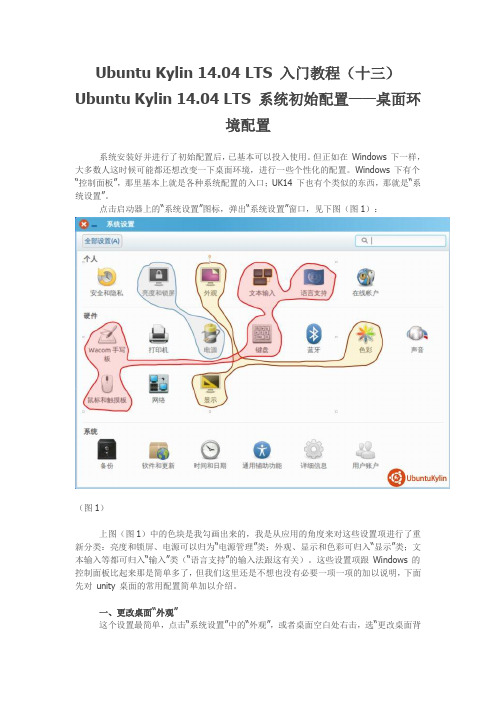
Ubuntu Kylin 14.04 LTS 入门教程(十三)Ubuntu Kylin 14.04 LTS 系统初始配置——桌面环境配置系统安装好并进行了初始配置后,已基本可以投入使用。
但正如在Windows 下一样,大多数人这时候可能都还想改变一下桌面环境,进行一些个性化的配置。
Windows 下有个“控制面板”,那里基本上就是各种系统配置的入口;UK14 下也有个类似的东西,那就是“系统设置”。
点击启动器上的“系统设置”图标,弹出“系统设置”窗口,见下图(图1):(图1)上图(图1)中的色块是我勾画出来的,我是从应用的角度来对这些设置项进行了重新分类:亮度和锁屏、电源可以归为“电源管理”类;外观、显示和色彩可归入“显示”类;文本输入等都可归入“输入”类(“语言支持”的输入法跟这有关)。
这些设置项跟Windows 的控制面板比起来那是简单多了,但我们这里还是不想也没有必要一项一项的加以说明,下面先对unity 桌面的常用配置简单加以介绍。
一、更改桌面“外观”这个设置最简单,点击“系统设置”中的“外观”,或者桌面空白处右击,选“更改桌面背景”,出现下图(图2):(图2)从上图(图2)中可看出,这里可以调整的“外观”包括以下3 个方面:1. “背景”,即桌面壁纸:这个不用多说。
2. “主题”:指的是unity 桌面环境的总体样式,包括窗口样式、图标样式、鼠标样式等等,在这里只能选择已安装的主题(主题如何安装后面介绍)。
3. “启动器图标大小”:指的是左边那个长条儿启动器上的图标的大小,而启动器宽度会随图标大小自动改变(启动器高度不可调)。
二、更改桌面“行为”上图(图2)中,和“外观”标签并列还有个“行为”标签,如果说“外观”设置的是桌面的“静态”效果,那么“行为”则设置的是桌面的“动态”效果,切换到“行为”标签,界面见下图(图3):(图3)上图(图3)中包括以下3 个方面的调整:1. 启动器:“自动隐藏启动器”在桌面宽度不够用时有点儿用处。
Ubuntu Linux 操作系统 项目1 Ubuntu快速入门

任务1.1 认识Linux和Ubuntu
任务实现 • 了解 Ubuntu 的发展前景
项目1 Ubuntu快速入门 11
Web网站选用Linux发行版的统计数据
任务1.1 认识Linux和Ubuntu
任务实现 • 了解 Ubuntu 的发展前景
优秀的Linux桌面系统 开发人员青睐的软件开发平台 重要的服务器平台 安全的物联网平台 多云支撑平台 基础设施栈的核心
项目1 Ubuntu快速入门 15
优麒麟操作系统
内容 导航
CONTENTS
项目1 Ubuntu快速入门 16
任务1.1 认识Linux和Ubuntu 任务 1.2 安装 Ubuntu 桌面版 任务 1.3 熟悉 Ubuntu 桌面环境 任务 1.4 使用 Ubuntu 桌面版进行日常办公
任务1.2 安装Ubuntu桌面版
项目1 Ubuntu快速入门
8
任务1.1 认识Linux和Ubuntu
相关知识
ቤተ መጻሕፍቲ ባይዱ
• Ubuntu的父版本Debian
优点
• 永远是自由软件,可以在网上免费获得 • 极为精简的Linux发行版 • 拥有庞大的套件库
项目1 Ubuntu快速入门
9
不足
• 软件不能及时获得更新。 • 一些非自由软件不能得到很好的支持。 • 发行周期偏长
• 了解Linux磁盘分区知识 单一的目录树结构 使用设备名称加分区编号标明分区 保证有足够的未分区磁盘空间来安装Linux操作系统 在Ubuntu安装过程中可以使用可视化工具进行分区
任务1.2 安装Ubuntu桌面版
任务实现 • 安装Ubuntu桌面版
项目1 Ubuntu快速入门 19
Ubuntu 完全教程

user@ubuntu:~$ 为命令提示符, @ 之前的部分为当前用户 ID, @ 与 : 之间的部分,为您的主机名称,: 与 $ 之间的部分,为当前的路径。
退出系统
您可以点击这一个图标来退出系统 也可以在终端或者控制台中输入命令 sudo halt 系统会提问您密码,输入正确密码,便可以退出系统 在以后的章节中,如果我们提示您输入命令,那么您即可以在终端中输入,也可以在控制台中输入。如果 只是启动应用程序,还可以使用 Alt+F2 组合键。
Ubuntu 的涵义
Ubuntu 这个单词源自非洲,意谓“班图精神”────谁都不是一座孤岛,自成一体。每个人都包孕于人类, 因他人存在而存在,因他人幸福而幸福。
Ubuntu 当前版本
Ubuntu Linux v6.06 LTS (Dapper Drake) LTS:Long Term Support Dapper Drake:当前版本的开发代号
区,应该比较稳妥。一般来说,挂载的分区只要 100M 大小就足够了
在文件系统这一环节中,我们建议您选择: ReiserFS
也许您注意到了,Windows 中,盘符既用于表示硬件(硬盘上的分区),又用于表示系统中的路径。而 Linux
中,硬件就是硬件,路径就是路径,不会混淆在一起,简单直接!
3
Ubuntu 完全教程(szyzln 于 2009 年 5 月 9 日整理)
Ubuntu 完全教程(szyzln 于 2009 年 5 月 9 日整理)
Ubuntu 的发音
Ubuntu,源于非洲祖鲁人和科萨人的语言,发作 oo-boon-too 的音。了解发音是有意义的,您不是第一个 为此困惑的人,当然,也不会是最后一个:) 大多数的美国人读 ubuntu 时,将 u 作为元音发音,类似单词 who 或者 boo ,重音在第二个音节即 u'buntu ,oo-boon-too 。 如果您喜欢撒哈拉,喜欢它令人窒息的温柔、梦幻般的寂寥还有张扬恣肆的旷远,您大可在第一个 u,后 面带些嗡嗡声: oom-boon-too。 Ubuntu 的中文发音大约为: 乌班图
乌班图基本操作命令
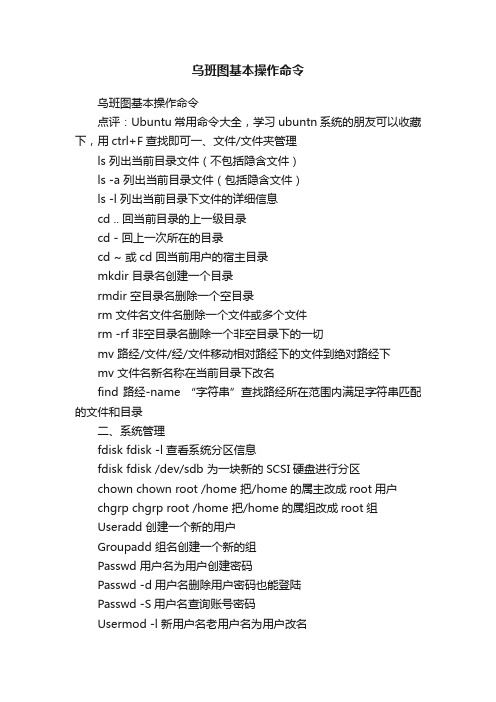
乌班图基本操作命令乌班图基本操作命令点评:Ubuntu常用命令大全,学习ubuntn系统的朋友可以收藏下,用ctrl+F查找即可一、文件/文件夹管理ls 列出当前目录文件(不包括隐含文件)ls -a 列出当前目录文件(包括隐含文件)ls -l 列出当前目录下文件的详细信息cd .. 回当前目录的上一级目录cd - 回上一次所在的目录cd ~ 或cd 回当前用户的宿主目录mkdir 目录名创建一个目录rmdir 空目录名删除一个空目录rm 文件名文件名删除一个文件或多个文件rm -rf 非空目录名删除一个非空目录下的一切mv 路经/文件/经/文件移动相对路经下的文件到绝对路经下mv 文件名新名称在当前目录下改名find 路经-name “字符串”查找路经所在范围内满足字符串匹配的文件和目录二、系统管理fdisk fdisk -l 查看系统分区信息fdisk fdisk /dev/sdb 为一块新的SCSI硬盘进行分区chown chown root /home 把/home的属主改成root用户chgrp chgrp root /home 把/home的属组改成root组Useradd 创建一个新的用户Groupadd 组名创建一个新的组Passwd 用户名为用户创建密码Passwd -d用户名删除用户密码也能登陆Passwd -S用户名查询账号密码Usermod -l 新用户名老用户名为用户改名Userdel–r 用户名删除用户一切service [servicename] start/stop/restart 系统服务控制操作/etc/init.d/[servicename] start/stop/restart 系统服务控制操作uname -a 查看内核版本cat /etc/issue 查看ubuntu版本lsusb 查看usb设备sudo ethtool eth0 查看网卡状态cat /proc/cpuinfo 查看cpu信息lshw 查看当前硬件信息sudo fdisk -l 查看磁盘信息df -h 查看硬盘剩余空间free -m 查看当前的内存使用情况ps -A 查看当前有哪些进程kill 进程号(就是ps -A中的第一列的数字)或者killall 进程名( 杀死一个进程) kill -9 进程号强制杀死一个进程reboot Init 6 重启LINUX系统Halt Init 0 Shutdown –h now 关闭LINUX系统三、打包/解压tar -c 创建包–x 释放包-v 显示命令过程–z 代表压缩包tar –cvf benet.tar /home/benet 把/home/benet目录打包tar –zcvf benet.tar.gz /mnt 把目录打包并压缩tar –zxvf benet.tar.gz 压缩包的文件解压恢复tar –jxvf benet.tar.bz2 解压缩四、make编译make 编译make install 安装编译好的源码包五、apt命令apt-cache search package 搜索包apt-cache show package 获取包的相关信息,如说明、大小、版本等sudo apt-get install package 安装包sudo apt-get install package - - reinstall 重新安装包sudo apt-get -f install 修复安装”-f = –fix-missing”sudo apt-get remove package 删除包sudo apt-get remove package - - purge 删除包,包括删除配置文件等sudo apt-get update 更新源sudo apt-get upgrade 更新已安装的包sudo apt-get dist-upgrade 升级系统sudo apt-get dselect-upgrade 使用dselect 升级apt-cache depends package 了解使用依赖apt-cache rdepends package 是查看该包被哪些包依赖sudo apt-get build-dep package 安装相关的编译环境apt-get source package 下载该包的源代码sudo apt-get clean && sudo apt-get autoclean 清理无用的包sudo apt-get check 检查是否有损坏的依赖sudo apt-get clean 清理所有软件缓存(即缓存在/var/cache/apt/archives目录里的deb包)查看软件xxx安装内容#dpkg -L xxx查找软件#apt-cache search 正则表达式查找文件属于哪个包#dpkg -S filename apt-file search filename查询软件xxx依赖哪些包#apt-cache depends xxx查询软件xxx被哪些包依赖#apt-cache rdepends xxx增加一个光盘源#sudo apt-cdrom add系统升级#sudo apt-get update#sudo apt-get upgrade#sudo apt-get dist-upgrade清除所以删除包的残余配置文件#dpkg -l |grep ^rc|awk ‘{print $2}’|tr ["\n"] [" “]|sudo xargs dpkg -P -编译时缺少h文件的自动处理#sudo auto-apt run ./configure查看安装软件时下载包的临时存放目录#ls /var/cache/apt/archives备份当前系统安装的所有包的列表#dpkg –get-selections | grep -v deinstall > ~/somefile从上面备份的安装包的列表文件恢复所有包#dpkg –set-selections < ~/somefile sudo dselect清理旧版本的软件缓存#sudo apt-get autoclean清理所有软件缓存#sudo apt-get clean删除系统不再使用的孤立软件#sudo apt-get autoremove查看包在服务器上面的地址#apt-get -qq –print-uris install ssh | cut -d\’-f2系统查看内核#uname -a查看Ubuntu版本#cat /etc/issue查看内核加载的模块#lsmod查看PCI设备#lspci查看USB设备#lsusb查看网卡状态#sudo ethtool eth0查看CPU信息#cat /proc/cpuinfo显示当前硬件信息#lshw硬盘查看硬盘的分区#sudo fdisk -l查看IDE硬盘信息#sudo hdparm -i /dev/hda查看STAT硬盘信息#sudo hdparm -I /dev/sda或#sudo apt-get install blktool#sudo blktool /dev/sda id查看硬盘剩余空间#df -h#df -H查看目录占用空间#du -hs 目录名优盘没法卸载#sync fuser -km /media/usbdisk 内存查看当前的内存使用情况#free -m进程查看当前有哪些进程#ps -A中止一个进程#kill 进程号(就是ps -A中的第一列的数字) 或者killall 进程名强制中止一个进程(在上面进程中止不成功的时候使用)#kill -9 进程号或者killall -9 进程名图形方式中止一个程序#xkill 出现骷髅标志的鼠标,点击需要中止的程序即可查看当前进程的实时状况#top查看进程打开的文件#lsof -pADSL 配置ADSL#sudo pppoeconfADSL手工拨号#sudo pon dsl-provider激活ADSL#sudo /etc/ppp/pppoe_on_boot断开ADSL#sudo poff查看拨号日志#sudo plog如何设置动态域名#首先去申请一个动态域名#然后修改/etc/ppp/ip-up 增加拨号时更新域名指令sudo vim /etc/ppp/ip-up#在最后增加如下行w3m -no-cookie -dump网络根据IP查网卡地址#arping IP地址查看当前IP地址#ifconfig eth0 |awk ‘/inet/ {split($2,x,":");print x[2]}’查看当前外网的IP地址#w3m -no-cookie |grep-o‘[0-9]\{1,3\}\.[0-9]\{1,3\}\.[0-9]\{1,3\}\.[0-9]\{1,3\}’#w3m -no-cookie |grep-o’[0-9]\{1,3\}\.[0-9]\{1,3\}\.[0-9]\{1,3\}\.[0-9]\{1,3\}’#w3m -no-cookie -dump |grep -o’[0-9]\{1,3\}\.[0-9]\{1,3\}\.[0-9]\{1,3\}\.[0-9]\{1,3\}’查看当前监听80端口的程序#lsof -i :80查看当前网卡的物理地址#arp -a | awk ‘{print $4}’ifconfig eth0 | head -1 | awk ‘{print $5}’立即让网络支持nat#sudo echo 1 > /proc/sys/net/ipv4/ip_forward#sudo iptables -t nat -I POSTROUTING -j MASQUERADE查看路由信息#netstat -rn sudo route -n手工增加删除一条路由#sudo route add -net 192.168.0.0 netmask 255.255.255.0 gw 172.16.0.1#sudo route del -net 192.168.0.0 netmask 255.255.255.0 gw 172.16.0.1修改网卡MAC地址的方法#sudo ifconfig eth0 down 关闭网卡#sudo ifconfig eth0 hw ether 00:AA:BB:CC:DD:EE 然后改地址#sudo ifconfig eth0 up 然后启动网卡统计当前IP连接的个数#netstat -na|grep ESTABLISHED|awk ‘{print $5}’|awk -F: ‘{print $1}’|sort|uniq -c|sort -r -n #netstat -na|grep SYN|awk ‘{print $5}’|awk -F: ‘{print $1}’|sort|uniq -c|sort -r -n 统计当前20000个IP包中大于100个IP包的IP地址#tcpdump -tnn -c 20000 -i eth0 | awk -F “." ‘{print $1″."$2″."$3″."$4}’| sort | uniq -c | sort -nr | awk ‘$1 > 100 ‘屏蔽IPV6#echo “blacklist ipv6″| sudo tee /etc/modprobe.d/blacklist-ipv6服务添加一个服务#sudo update-rc.d 服务名defaults 99删除一个服务#sudo update-rc.d 服务名remove临时重启一个服务#/etc/init.d/服务名restart临时关闭一个服务#/etc/init.d/服务名stop临时启动一个服务#/etc/init.d/服务名start设置配置默认Java使用哪个#sudo update-alternatives –config java修改用户资料#sudo chfn userid给apt设置代理#export修改系统登录信息#sudo vim /etc/motd中文转换文件名由GBK为UTF8#sudo apt-get install convmv convmv -r -f cp936 -t utf8 –notest –nosmart *批量转换src目录下的所有文件内容由GBK到UTF8#find src -type d -exec mkdir -p utf8/{} \; find src -type f -exec iconv -f GBK -t UTF-8 {} -o utf8/{} \; mv utf8/* src rm -fr utf8 转换文件内容由GBK到UTF8#iconv -f gbk -t utf8 $i > newfile转换mp3 标签编码#sudo apt-get install python-mutagen find . -iname “*.mp3" -execdir mid3iconv -e GBK {} \;控制台下显示中文#sudo apt-get install zhcon 使用时,输入zhcon即可文件快速查找某个文件#whereis filename#find 目录-name 文件名查看文件类型#file filename显示xxx文件倒数6行的内容#tail -n 6 xxx让tail不停地读地最新的内容#tail -n 10 -f /var/log/apache2/access.log查看文件中间的第五行(含)到第10行(含)的内容#sed -n ‘5,10p’/var/log/apache2/access.log查找包含xxx字符串的文件#grep -l -r xxx .全盘搜索文件(桌面可视化)gnome-search-tool查找关于xxx的命令#apropos xxx man -k xxx通过ssh传输文件#scp -rp /path/filenameusername@remoteIP:/path#将本地文件拷贝到服务器上#scp -rpusername@remoteIP:/path/filename/path#将远程文件从服务器下载到本地查看某个文件被哪些应用程序读写#lsof 文件名把所有文件的后辍由rm改为rmvb#rename ’s/.rm$/.rmvb/’*把所有文件名中的大写改为小写#rename ‘tr/A-Z/a-z/’*删除特殊文件名的文件,如文件名:–help.txt#rm —–help.txt 或者rm ./–help.txt查看当前目录的子目录#ls -d */. 或echo */.将当前目录下最近30天访问过的文件移动到上级back目录#find . -type f -atime -30 -exec mv {} ../back \;将当前目录下最近2小时到8小时之内的文件显示出来#find . -mmin +120 -mmin -480 -exec more {} \;删除修改时间在30天之前的所有文件#find . -type f -mtime +30 -mtime -3600 -exec rm {} \;查找guest用户的以avi或者rm结尾的文件并删除掉#find . -name ‘*.avi’-o -name ‘*.rm’-user ‘guest’-exec rm {} \;查找的不以java和xml结尾,并7天没有使用的文件删除掉#find . ! -name *.java ! -name ‘*.xml’-atime +7 -exec rm {} \;统计当前文件个数#ls /usr/bin|wc -w统计当前目录个数#ls -l /usr/bin|grep ^d|wc -l显示当前目录下2006-01-01的文件名#ls -l |grep 2006-01-01 |awk ‘{print $8}’FTP上传下载文件工具-filezilla#sudo apt-get install filezillafilezilla无法列出中文目录?站点->字符集->自定义->输入:GBK本地中文界面1)下载filezilla中文包到本地目录,如~/2)#unrar x Filezilla3_zhCN.rar3) 如果你没有unrar的话,请先安装rar和unrar#sudo apt-get install rar unrar#sudo ln -f /usr/bin/rar /usr/bin/unrar4)先备份原来的语言包,再安装;实际就是拷贝一个语言包。
ubuntu入门教程

ubuntu入门教程Ubuntu是一种基于Debian的开源操作系统,它被广泛应用于个人计算机和服务器上。
Ubuntu的目标是提供一个简单易用、稳定可靠、安全高效的操作系统。
本文将向读者介绍Ubuntu的基本概念、安装步骤、常见操作以及常用软件的安装与使用。
首先,让我们来了解一下Ubuntu的基本概念。
Ubuntu衍生自Debian操作系统,它是一个完全免费的操作系统,并且它的开发是由全球的志愿者社区共同参与的。
Ubuntu遵循自由软件的理念,致力于提供一个对每个人都开放、自由使用和修改的操作系统。
接下来,我们将学习如何安装Ubuntu。
首先,我们需要下载Ubuntu的安装镜像文件,它通常是一个ISO文件。
然后,我们可以通过刻录光盘或制作启动USB来安装Ubuntu。
在启动安装程序后,我们需要按照屏幕上的指示进行设置和配置。
完成安装后,我们将进入一个全新的Ubuntu系统。
一旦我们成功安装了Ubuntu,接下来就是学习如何使用它。
首先,我们需要了解Ubuntu的桌面环境。
Ubuntu使用一个叫做Unity的默认桌面环境,它提供了一个直观的用户界面,让我们轻松地打开应用程序、管理文件和进行各种操作。
在桌面上有一个启动器,它包含了我们最常用的应用程序的图标,我们可以通过单击它们来启动相应的应用程序。
在操作Ubuntu时,我们还需要了解一些基本操作。
比如,我们可以使用应用程序搜索器来查找并启动我们需要的应用程序,只需点击桌面左边的Ubuntu图标即可。
此外,我们还可以使用终端窗口进行命令行操作,执行各种系统管理任务。
随着我们在Ubuntu中的使用经验逐渐增加,我们可能会想要安装一些常用的软件。
Ubuntu提供了一个软件中心,我们可以从里面搜索并安装各种应用程序。
此外,我们也可以使用命令行工具apt-get来安装软件,它提供了更强大的功能和更广泛的软件库。
除了基本的操作和软件安装之外,我们还可以根据自己的需要来个性化Ubuntu。
Ubuntu Server初级使用教程

Ubuntu Server初级使用教程1. 概述 (2)1.1. 话说在前头 (2)1.2. 感谢 (2)2. 内容说明 (2)2.1. 内容简要描述 (3)2.2. Ubuntu Server简要介绍 (3)3. 系统下载 (3)4. 安装 (4)5. 设置 (5)5.1. 更新 (5)5.1.1. 更新源 (5)5.1.2. 更新代理 (5)5.2. 网络 (6)5.2.1. 修改网络配置 (6)5.2.2. 修改DNS配置 (6)6. 使用 (6)6.1. 系统重启与关机 (6)6.2. 磁盘管理 (6)6.2.1. 添加与挂靠硬盘 (7)6.3. 编码问题 (7)6.4. 压缩包 (7)6.5. 终端 (7)6.5.1. SSH (7)6.6. 在虚拟机中使用 (8)6.6.1. 安装VmwareTools (8)7. 内核 (8)7.1. 编译内核 (8)1. 概述1.1. 话说在前头当初自以为看过几篇Linux的文章,摸过一本Linux的图书,就能够很好的使用Ubuntu了,真是不知天高地厚啊,或者这就是无知者无畏吧。
本教程是在从无知到有知的过程当中,一步步摸爬滚打下积累出来的一点点经验,其中大部分都是简单之极的东西,因此称之为“初级使用教程”,针对的浏览者也是菜鸟,还请高手们多多指点。
1.2. 感谢本人在学习Ubuntu的过程当中,得到了来自、QQ群等各个地方的人们的帮助,在此对他们的无私奉献表示衷心的感谢和崇高的致意!互联网的精神,就是互助、联系、有爱、共享!2. 内容说明2.1. 内容简要描述本教程从Ubuntu Server的下载、安装,到设置、更新,再到使用,各个环节所可能遇到的问题,都将尽可能地一一呈现。
如果有未说明到的地方,还请告知。
我的电子邮箱是:***************网名:tby / 钛元素欢迎联系。
2.2. Ubuntu Server简要介绍官方网站上介绍aaa的一句话是:Ubuntu 是一个由社区开发的基于linux操作系统,适用于笔记本电脑、桌面电脑和服务器。
